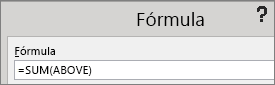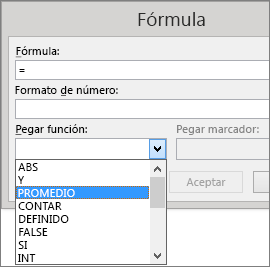Para sumar una columna o fila de números en una tabla, use el comando Fórmula .
-
Seleccione la celda de la tabla en la que desea que aparezca el resultado.
-
En la pestaña Diseño de tabla , seleccione Fórmula.
-
En el cuadro Fórmula, compruebe el texto entre paréntesis para asegurarse de que Word incluye las celdas que desea sumar y haga clic en Aceptar.
=SUMA(ARRIBA) suma los números de la columna situada encima de la celda en la que se encuentra.
=SUMA(IZQUIERDA) suma los números de la fila a la izquierda de la celda en la que se encuentra.
=SUMA(ABAJO) suma los números de la columna debajo de la celda en la que se encuentra.
=SUMA(DERECHA) suma los números de la fila a la derecha de la celda en la que se encuentra.
Sugerencia: Si cambia cualquiera de los números que va a sumar, seleccione la suma y presione F9 para actualizar el total.
También puede usar más de una fórmula en la tabla. Por ejemplo, puede sumar cada fila de números de la columna situada a la derecha y luego sumar ese resultado en la parte inferior de la columna.
Otras fórmulas para tablas
Word incluye otras funciones para las tablas: por ejemplo, PROMEDIO y PRODUCTO.
-
Seleccione la celda de la tabla donde desee mostrar los resultados.
-
En la pestaña Diseño de tabla , seleccione Fórmula.
-
En el cuadro Fórmula, elimine la fórmula SUMA pero conserve el signo igual (=). A continuación, seleccione el cuadro Pegar función y seleccione la función que desee.
-
Entre los paréntesis, escriba las celdas de la tabla que quiere incluir en la fórmula y luego haga clic en Aceptar:
Escriba ARRIBA para incluir los números de la columna situada encima de la celda en la que se encuentra.
Escriba IZQUIERDA para incluir los números en la fila a la izquierda de la celda en la que se encuentra.
Escriba ABAJO para incluir los números de la columna debajo de la celda en la que se encuentra.
Escriba DERECHA para incluir los números de la fila a la derecha de la celda en la que se encuentra.
Por ejemplo, para calcular el promedio de números en la fila a la izquierda de la celda, seleccione PROMEDIO y escriba IZQUIERDA:
=PROMEDIO(IZQUIERDA)
Para multiplicar dos números, seleccione PRODUCTO y escriba la ubicación de las celdas de la tabla:
=PRODUCTO(ARRIBA)
Sugerencia: Para incluir un rango más específico de celdas en una fórmula, puede hacer referencia a celdas concretas. Imagine que cada columna de la tabla tiene una letra y cada fila tiene un número, igual que ocurre en las hojas de cálculo de Microsoft Excel. Por ejemplo, para multiplicar los números de la segunda y tercera columnas en la segunda fila, escriba =PRODUCTO(B2:C2).